windows下配置caffe(环境:win7+vs2013+opencv3.0)
说明:大部分转载于initialneil的大作Caffe + vs2013 + OpenCV in Windows Tutorial (I) – Setup
准备工作:
1.下载CUDA7.5: https://developer.nvidia.com/cuda-downloads,安装完成后会自动创建变量CUDA_PATH_V7_5
2.下载boost1.56:http://sourceforge.net/projects/boost/files/boost-binaries/1.56.0/,选择boost_1_56_0-msvc-12.0-64.exe,安装完成后手动创建环境变量BOOST_1_56_0
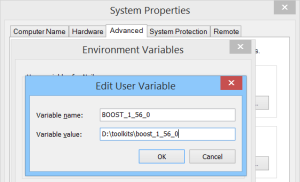
3.下载opencv3.0.0:http://sourceforge.net/projects/opencvlibrary/files/opencv-win/3.0.0/,安装完成后手动创建环境变量OPENCV_3_0_0
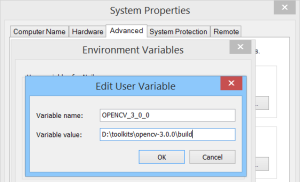
以上软件除了opencv必须使用3.0以外,其他的使用相近版本都无所谓
4.环境变量设置完必须重启才能生效
5.下载initialneil写好的vs2013下build caffe的工程:https://github.com/initialneil/caffe-vs2013
6.下载caffe要用到的其他第三方库:http://22a088.l67.yunpan.cn/lk/ccWF2Zge3tyfb(提取码:6147),然后替换掉上一步VS工程下的3rdparty文件夹
编译:
1.由于这个工程里边的proto版本有点问题,编译前先运行一下xx\caffe-vs2013-master\caffe\src\caffe\proto文件夹下的GeneratePB.bat,用于重新生成caffe.pb.h和caffe_pretty_print.pb.h,不然后面解析prototxt文件的时候会报错。
2.编辑Caffe-vs2013 - Debug.props 和 Caffe-vs2013 - Release.props,把里边的跟环境变量有关的东西都换成你自己的,CUDA_PATH_V7_5、BOOST_1_56_0、OPENCV_3_0_0之类的。然后把compute_50,sm_50这一句的50改成20(数字跟GPU架构相关,50 for Maxwell, 20 for Fermi, 30 for Kepler)。
3.打开caffe-vs2013.sln,可以看到caffe、test-MNIST和train-MNIST三个工程。如果caffe显示load failed,就右击编辑caffe.vcxproj,把里边的环境变量也都设置成自己的,一般是CUDA6.5改成7.5就好了。
4.把build选项设成Release+x64,把caffe工程属性的Configuration Type设成Application (.exe),然后右键编译,应该能成功了。会在工程目录的build/x64/Release文件夹下生成caffe.exe,但是还不能运行,缺少dll。
5.头文件和静态库都在props文件中设置好了,依赖的动态库需要自己放到系统路径中。把xx\opencv\build\x64\vc12\bin目录下opencv_ffmpeg300_64.dll、opencv_world300.dll和3rdparty\bin\x64\Release目录的所有dll放到caffe.exe的那个目录,再运行caffe.exe应该就可以了。
6.然后自己把Configuration Type改成lib就能生成静态库来调用了,改成dll就是动态库,Release/Debug、win32/x64都自己挑,注意选择依赖的dll不同就行
测试Test on MNIST:
1. Go to ‘caffe/data/mnist’ folder and run ‘get_mnist.bat’ to fetch dataset for MNIST.
2. Go to ‘caffe/examples/mnist’ folder and run ‘create_mnist-leveldb.bat’ to convert MNIST dataset to leveldb format.
3. run ‘train_lenet-leveldb.bat’ to start the training.
注意这里的proto版本有些旧,新的prototxt要自己改一下才能用,其实也很简单,就是把各个layer里的type属性从小写改成大写就好了。
我自己踩过的坑就这么多,先记录一下。
windows下配置caffe(环境:win7+vs2013+opencv3.0)的更多相关文章
- windows下配置lamp环境(5)---配置MySQL5.6
开始配置mysql 1.创建配置文件my.ini 1.进入C:\wamp\MySQL 2.把my-default.ini 另存一份:my.ini 3.开始编辑mysql的配置文件,打开my ...
- windows下配置lamp环境(3)---配置PHP5.4
下面配置php Php文件夹里有两个php.ini-*文件,随便修改一个,去掉后缀,变成php.ini (如图) 打开php.ini ,添加php扩展目录723行左右(其实放哪都无所谓,只不过php. ...
- windows下配置lamp环境(0)---软件获取
工作快一年了,还没有怎么配置过服务器环境,经常使用集成套件wampserver,为了复习配置wamp服务器 特意在虚拟机中测试安装步骤如下. 安装前步骤:下载软件.软件下载地址如下: 1.apache ...
- windows下配置lamp环境(2)---配置Apache服务器2.2.25
配置Apache 配置Apache时,先要找到安装目录中的主配置文httpd.conf,使用文本编辑器打开,最好不要使用windows自带的编辑器,可以使用NotePad++, vim,或者subli ...
- windows下配置lamp环境(1)---安装Apache服务器2.2.25
window下lamp成为wamp; 安装wamp环境的第一步是安装Apache服务器.下面开始安装步骤图文并茂. 一.双击安装包点“next”进行下一步,然后同意协议(这张图没有截):
- QT + OpenCV + MinGW 在windows下配置开发环境
由于研究项目需要,最近开始接触C++界面设计,关于“QT + OpenCV + MinGW在windows下配置开发环境”着实让人头疼,单次配置时间相当长,也十分不容易,本人第一次配置成 ...
- Windows 下配置 Vagrant 环境
Vagrant是一个基于 Ruby 的工具,用于创建和部署虚拟化开发环境.它使用 Oracle 的开源VirtualBox虚拟化系统. Vagrant 在快速搭建开发环境方面是很赞的,试想一个团队中, ...
- 深入分析windows下配置wamp环境各模块的版本兼容性
版本相关概念说明: ts/nts: thread safety 线程安全 TS refers to multithread capable builds. NTS refers to single t ...
- windows下配置java环境jdk
Windows系统下搭建java的开发环境和配置环境变量 具体步骤打开链接地址:https://www.cnblogs.com/lijuntao/p/6694483.html
随机推荐
- jsp页面中定时的方法
$(function(){ totaladd(); //定时时触发的函数 setInterval(totaladd,3000);//设置定时1000=1秒 }); function totaladd( ...
- 在C#中internal关键字是什么意思?和protected internal区别
我来补充一下,对于一些大型的项目,通常由很多个DLL文件组成,引用了这些DLL,就能访问DLL里面的类和类里面的方法.比如,你写了一个记录日志的DLL,任何项目只要引用此DLL就能实现记录日志的功能, ...
- DIV布局之道二:DIV块的嵌套,DIV盒子模型
本文讲解DIV块布局的第二种使用方式:嵌套.“DIV嵌套”在有些文献中也被称为“盒子模型”,说的通俗一点就是嵌套(一个大的DIV块内部又包含一个或多个DIV块). 请看如下代码: CSS部分: CSS ...
- CSS 样式属性锦集
ul#nav > Li 只有一个大于号,是指应用了#nav这个ID的下一级元素的儿子辈Li 元素定义的内容符合这个CSS代码定义的样式,但是孙子辈Li元素定义的内容就不符合这个CSS代码样式了, ...
- C#操作Office- Cannot find the interop type that matches the embedded interop type 'Microsoft.Office.Interop.Excel.Application'
网上说 2003 -> 11.0, 2007 -> 12.0. 因为平时提示"Are you missing an assembly reference?",都是没有引 ...
- DELL R410升级网卡驱动
官方链接http://zh-cn.broadcom.com/support/ethernet_nic/netxtremeii.php(官方驱动的名字偶尔会改) 注意确保服务器的kernel-dev ...
- 解决“Word无法访问您试图使用的功能所在的网络位置”问题
解决“Word无法访问您试图使用的功能所在的网络位置”问题 打开Word时出现现现在的对话框,按取消,又可以打开word文档 按取消时,仍然可以打开word文档.为了解决这个问题,我借助网络,知道这是 ...
- MySQL教程:数据库具体操作
1. 连接数据库服务器 $ ./mysql -h host_name -u user_name -p -h host_name(--host=host_name),连接的数据库主机名,如果在本地主机上 ...
- The account '' has no team with ID ''
Xcode 升级到7.2 版本,真机测试的时候报错:The account '' has no team with ID '' 解决办法1:http://stackoverflow.com/quest ...
- Asp.net Repeater控件
Repeater控件和DataList控件,可以用来一次显示一组数据项.比如,可以用它们显示一个数据表中的所有行. Repeater控件完全由模板驱动,提供了最大的灵活性,可以任意设置它的输出 ...
